一 官网下载VMware workstation pro
1.1 这里直接贴出Workstation Pro 的下载地址。
https://customerconnect.vmware.com/en/downloads/info/slug/desktop_end_user_computing/vmware_workstation_pro/16_0

1.2 以下是官网的下载入口,有些人可能找不到。
1.2.1 打开VMware官网。
https://www.vmware.com/
1.2.2 选择Resources,选择Product Download。
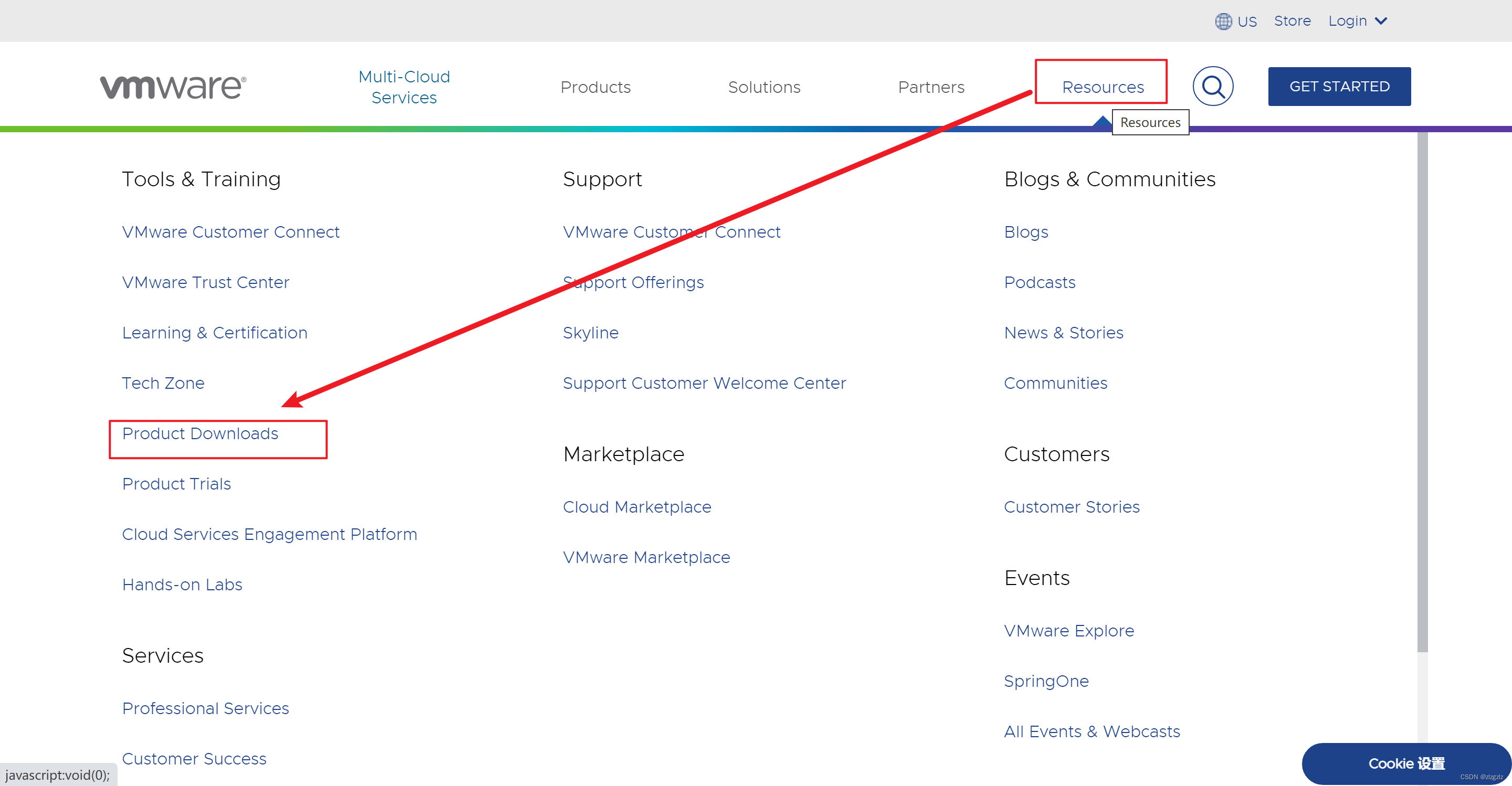
1.2.3 使用Ctrl F 查找VMware workstation pro,选择Download Product。
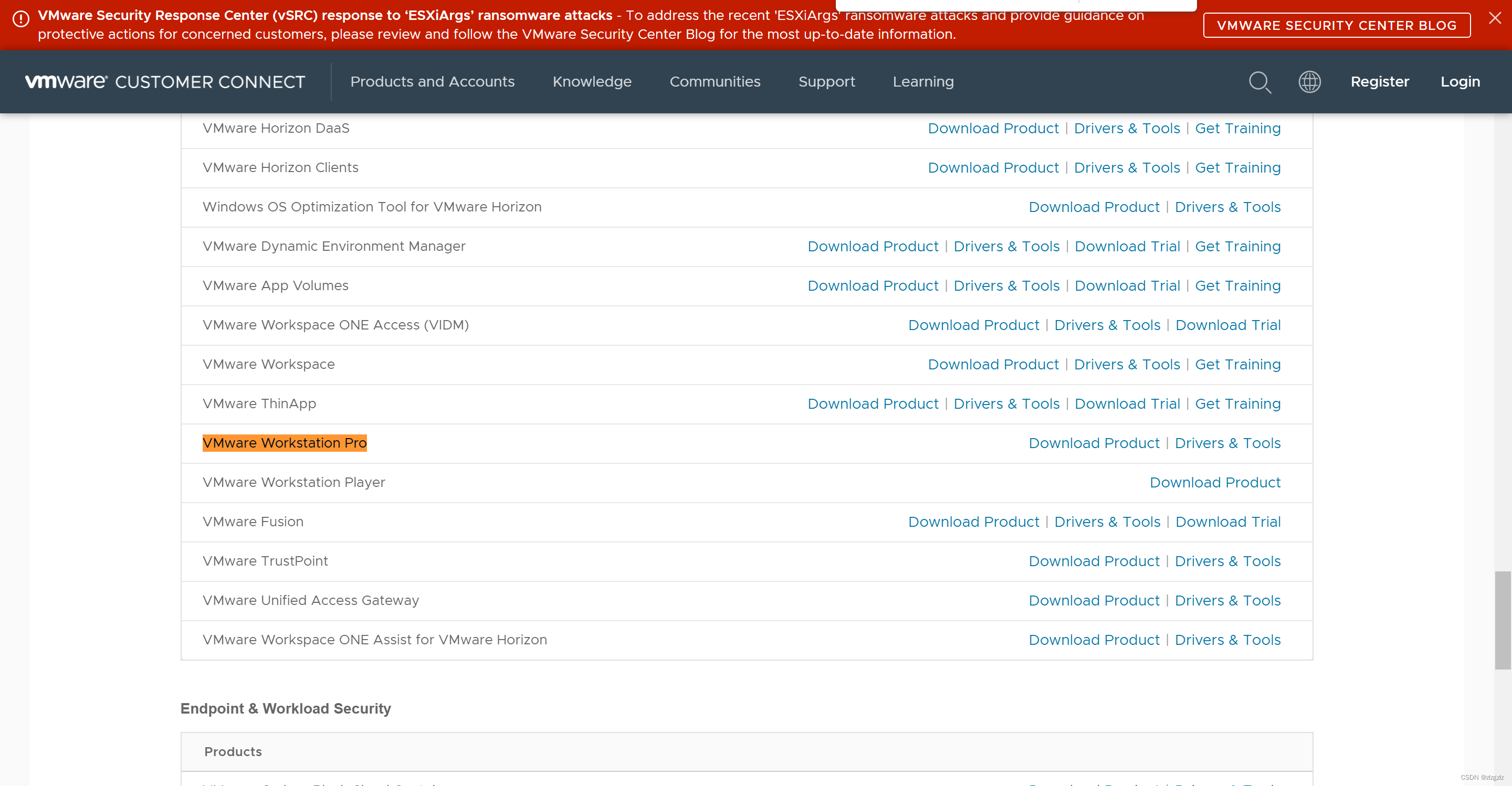
1.2.4 选择你需要的版本,这里建议16。
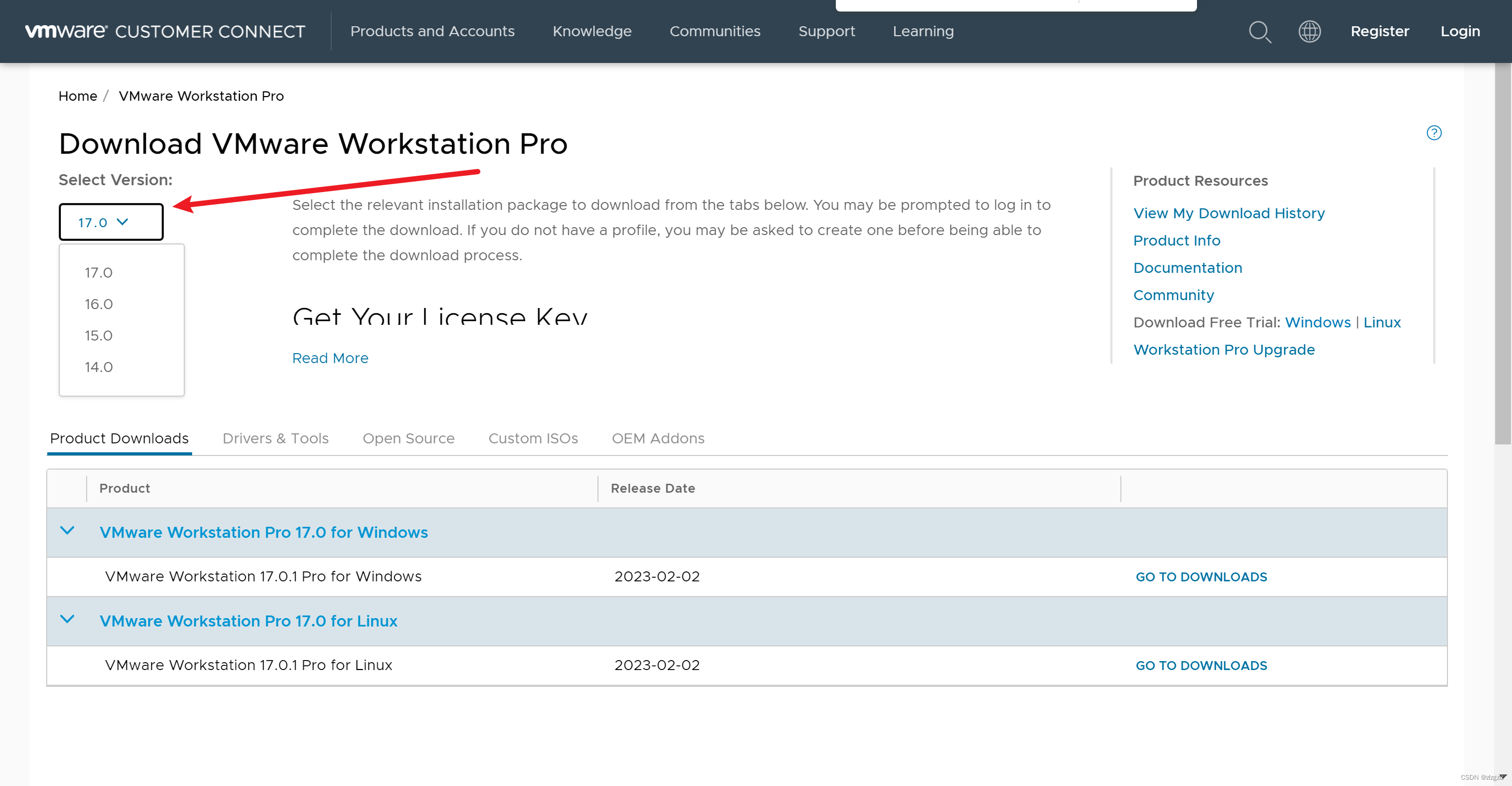
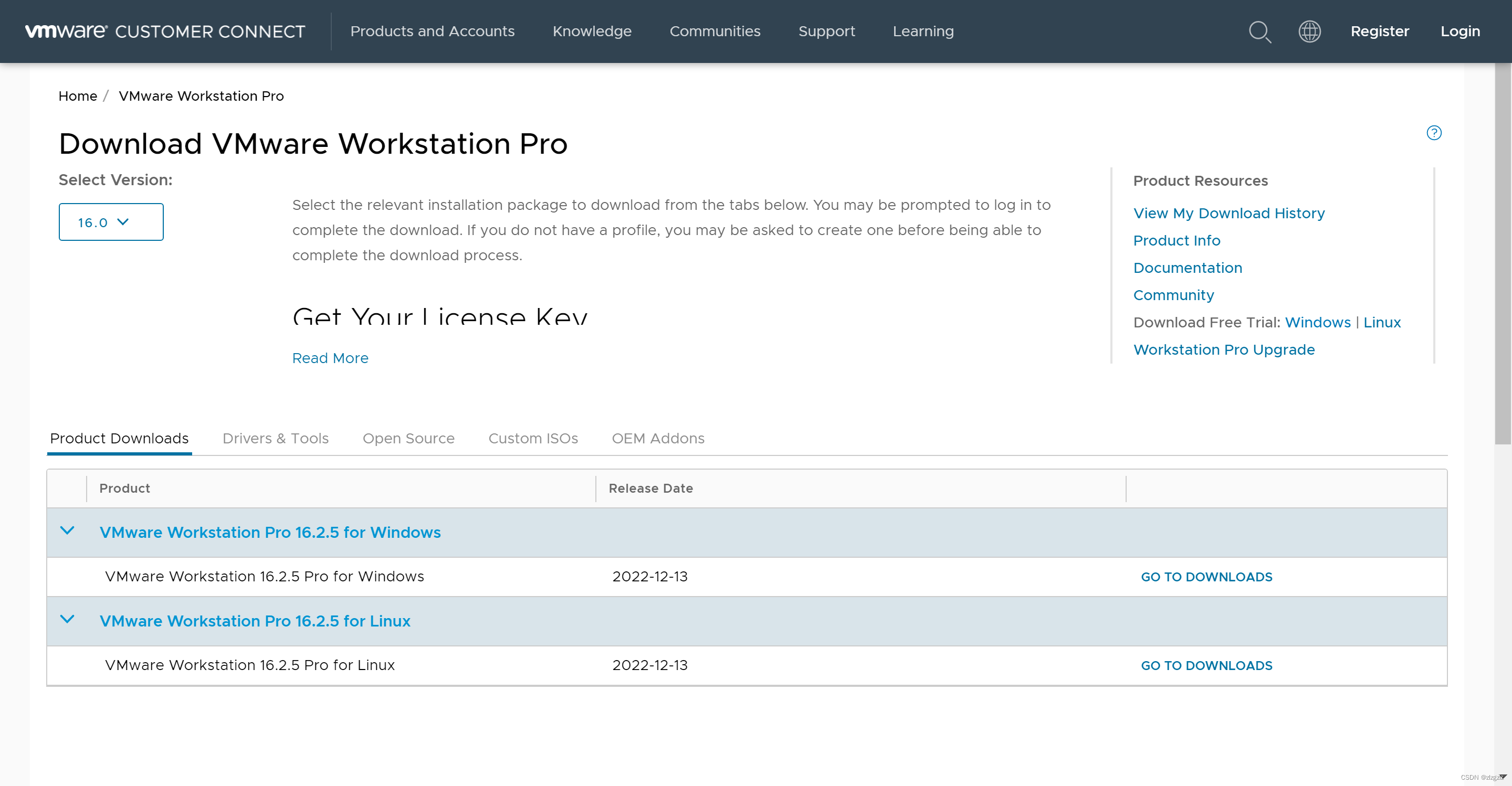
二 Win11家庭中文版优化
2.1 如果你和我一样发现卡顿,还是新买的笔记本,那你可以参考如下的优化调整。
2.2 关闭内核隔离。打开设置—隐私和安全—打开Windows安全中心—设备安全性—内核隔离—内存完整性。关闭,然后重启。
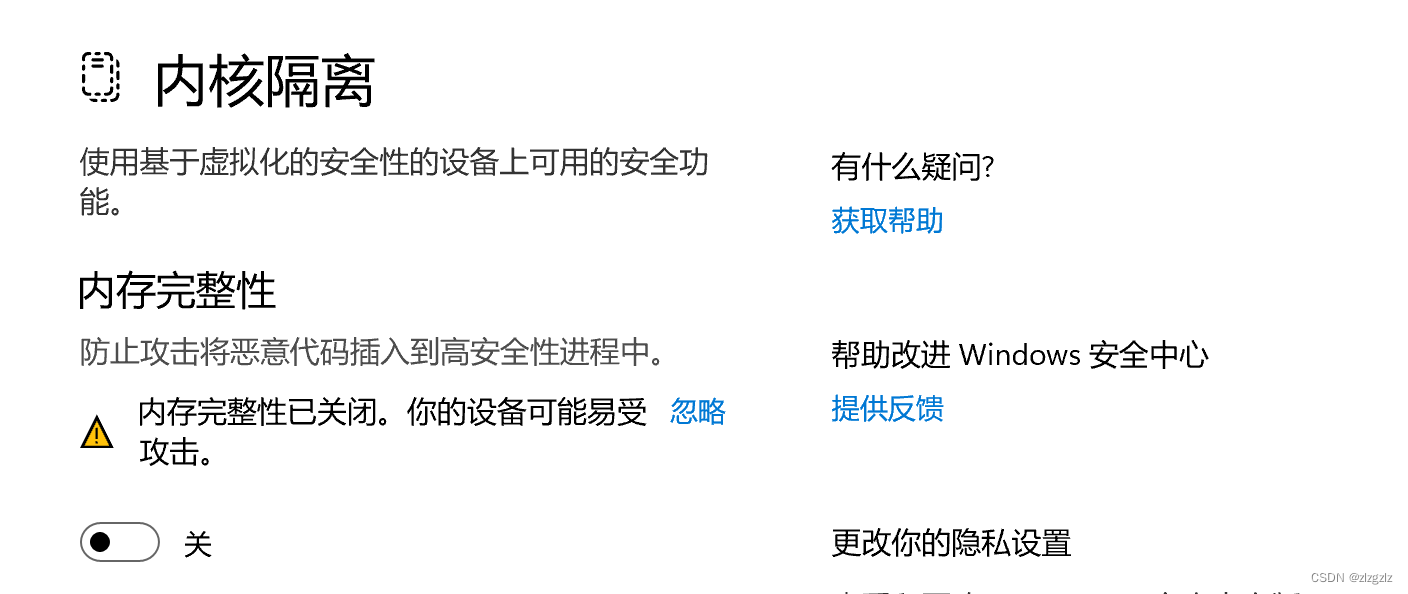
2.3 打开VMware workstation。编辑虚拟机设置。我这里win7和win10都试过了。有效。
2.3.1 处理器数量设置为1。打开虚拟化引擎。
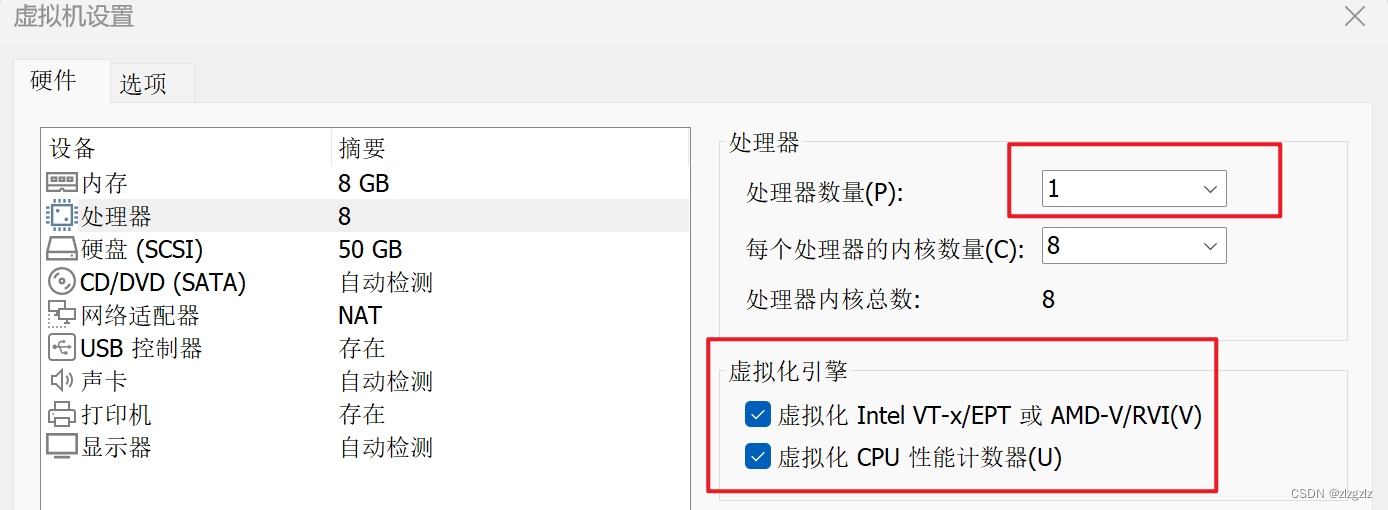
2.3.2 CD\DVD设置里将这个驱动连接去掉。顺手。
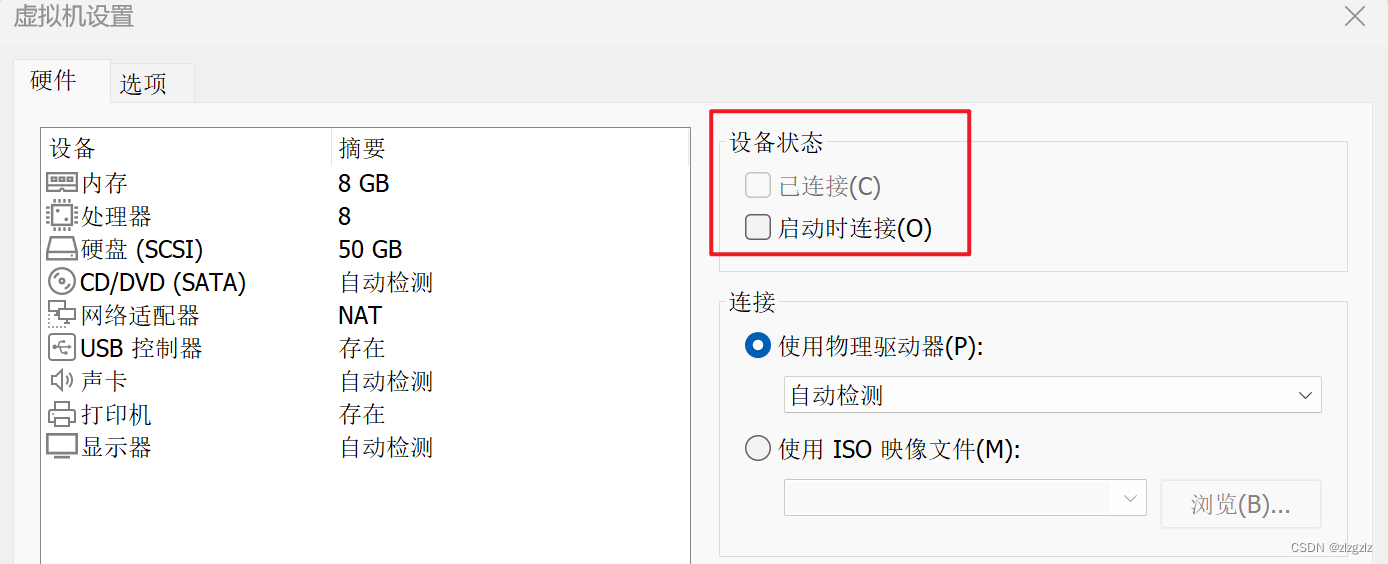
2.3.3 显示器设置里。开启3D图形加速。然后下面图形内存调小一点,百度的是768够了。
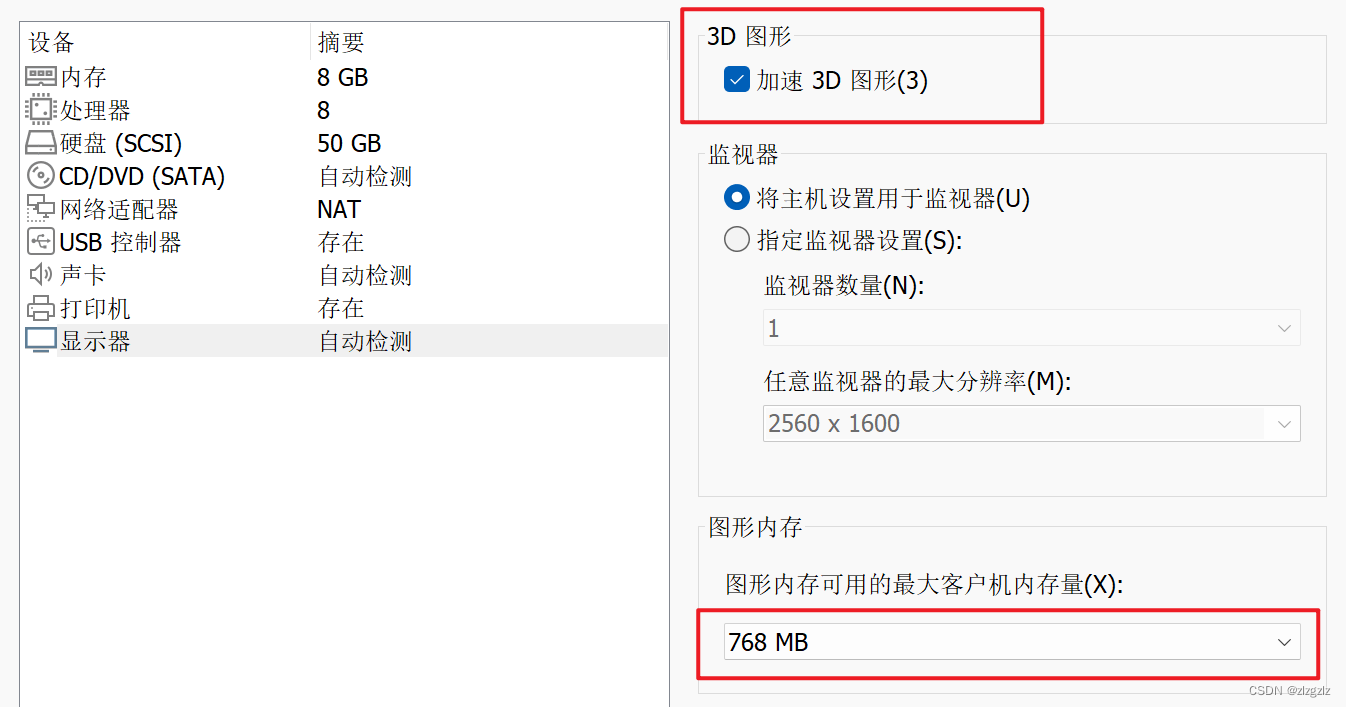
2.3.4 点击选项。点击高级。抓取的输入内容调为高。开启禁用内存页面休整。
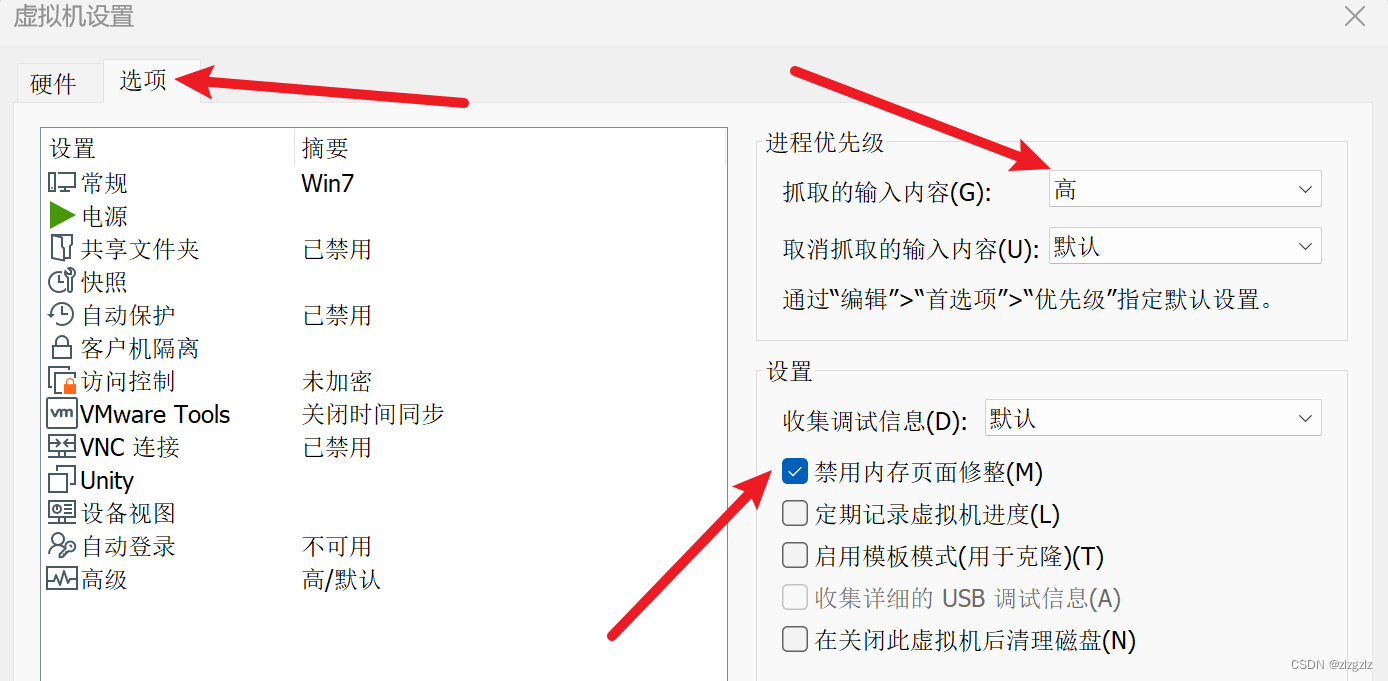
2.4 笔记本开启性能模式。设置—系统—电源和电池—电源模式。
2.5 如果你在虚拟机使用谷歌浏览器发现卡顿,可以在设置里把硬件加速关掉。设置—系统。
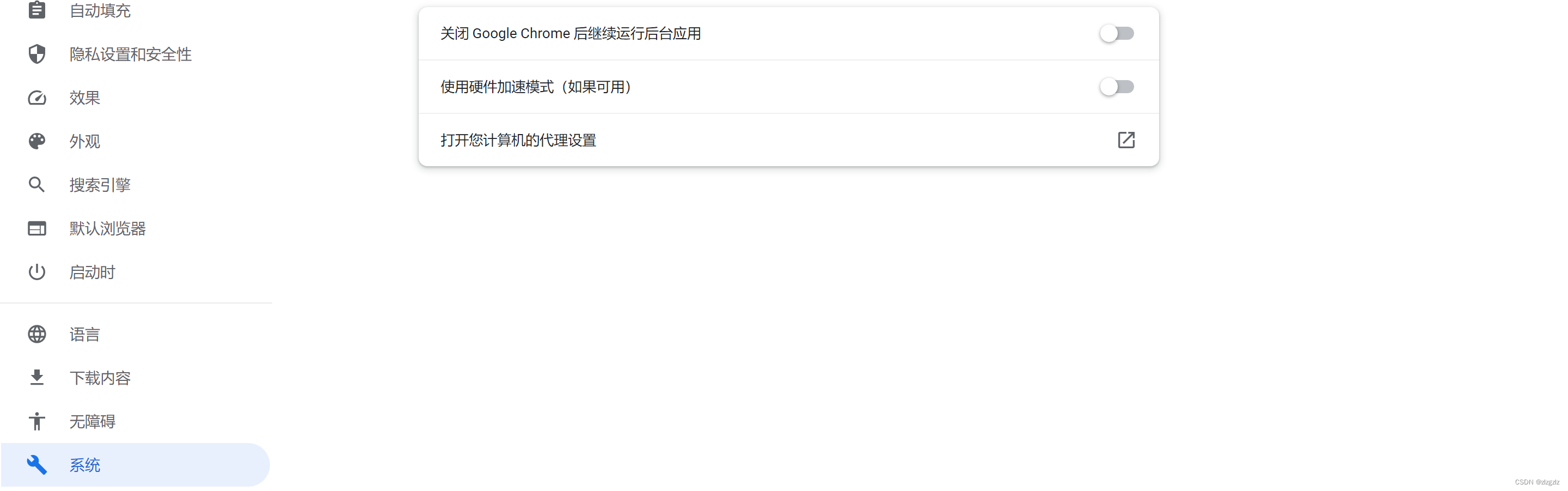
2.6 开启嵌套虚拟化,解决了Win11下VMware虚拟机卡顿的问题,我还解决了虚拟机内部使用H3C的HCL模拟器的问题。ensp和gns3不开嵌套虚拟化都能运行,就是比较卡。